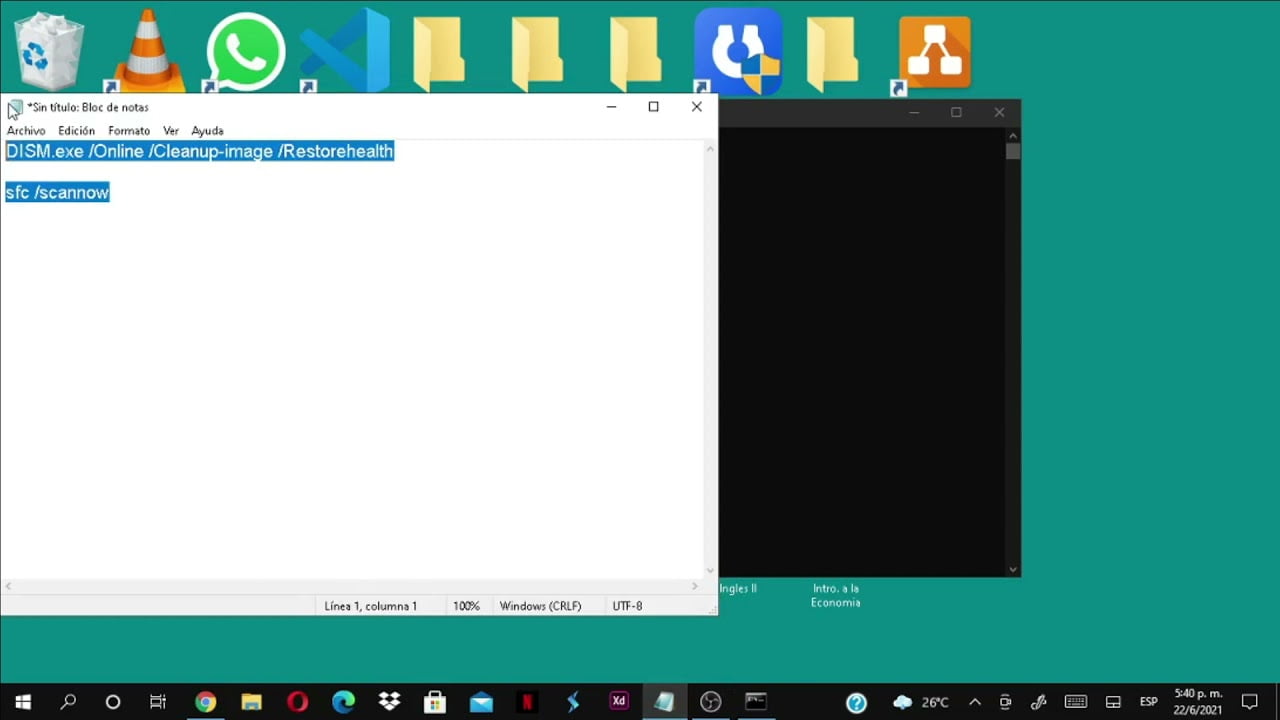
Los archivos dañados en Windows pueden ser un problema común que afecta el rendimiento de nuestro sistema operativo. Si bien, es posible que los archivos dañados se reparen automáticamente después de un reinicio o actualización, en algunos casos, es necesario tomar medidas adicionales para solucionar el problema. En este artículo, te proporcionaremos algunas soluciones prácticas para reparar archivos dañados en Windows y restaurar el rendimiento de tu PC.
Solución efectiva para recuperar archivos dañados en Windows
Si has experimentado algún problema con tus archivos en Windows, sabrás lo frustrante que puede ser tratar de recuperarlos. Sin embargo, existen soluciones efectivas para recuperar archivos dañados en Windows.
Una de las mejores opciones es utilizar una herramienta de recuperación de datos, como EaseUS Data Recovery Wizard. Esta herramienta es capaz de recuperar archivos eliminados, formateados o corruptos de forma rápida y sencilla.
Otra opción es utilizar la herramienta de comprobación de disco de Windows, que puede ayudarte a reparar errores en el disco duro que pueden estar causando daños en tus archivos. Simplemente abre el Explorador de archivos, haz clic derecho en la unidad que deseas comprobar y selecciona Propiedades. Luego, ve a la pestaña Herramientas y haz clic en Comprobar.
Si todo lo demás falla, siempre puedes intentar restaurar tu sistema a un punto anterior en el tiempo. Para hacerlo, ve a Configuración > Actualización y seguridad > Recuperación y haz clic en Restaurar este PC. Selecciona la opción de mantener tus archivos y sigue las instrucciones.
Lo más importante es actuar rápidamente y utilizar una herramienta de recuperación de datos de confianza para tener la mejor oportunidad de éxito.
Cómo solucionar un archivo corrupto y recuperar su contenido.
Los archivos dañados son un problema común en los sistemas operativos Windows. Pueden ser causados por una variedad de razones, como errores del sistema, problemas de hardware o virus. Cuando un archivo se corrompe, puede parecer que se ha perdido para siempre, pero en realidad, hay varias formas de solucionar el problema y recuperar el contenido.
1. Usa el comando SFC
El comando SFC (System File Checker) es una herramienta integrada en Windows que puede ayudar a reparar archivos del sistema dañados. Para usarlo, sigue estos pasos:
1. Abre una ventana de comando como administrador.
2. Escribe el comando «sfc /scannow» y presiona Enter.
3. Espera a que se complete el escaneo y la reparación de archivos.
2. Utiliza el CHKDSK
Otra herramienta integrada en Windows que puede ayudar a reparar archivos dañados es CHKDSK. Para usarlo, sigue estos pasos:
1. Abre una ventana de comando como administrador.
2. Escribe el comando «chkdsk /f» y presiona Enter.
3. Espera a que se complete el escaneo y la reparación de archivos.
3. Usa un software de recuperación de archivos
Si los métodos anteriores no funcionan, puedes probar un software de recuperación de archivos. Hay varios programas disponibles en línea que pueden ayudarte a recuperar archivos dañados. Algunos ejemplos son Recuva, EaseUS Data Recovery Wizard y Stellar Data Recovery.
Prueba estos métodos para recuperar tus archivos dañados y asegúrate de hacer copias de seguridad regulares para evitar pérdidas de datos en el futuro.
Identificando los archivos dañados en tu computadora: ¿Cómo hacerlo?
Si tu computadora está presentando problemas y crees que se debe a archivos dañados, es importante que los identifiques para poder repararlos. Aquí te explicamos cómo hacerlo:
Paso 1: Primero, debes revisar si hay algún error en tu disco duro. Para hacerlo, abre el «Explorador de archivos» y haz clic derecho en tu disco duro. Luego, selecciona «Propiedades» y en la pestaña «Herramientas» haz clic en «Comprobar».
Paso 2: Si después de la comprobación encuentras algún archivo dañado, debes identificarlo. Para hacerlo, abre el «Símbolo del sistema» como administrador y escribe «sfc /scannow» y presiona enter. Este comando revisará y reparará los archivos del sistema dañados.
Paso 3: Si aún tienes archivos dañados, puedes utilizar herramientas como «CHKDSK» o «DISM» para repararlos. Para utilizar CHKDSK, abre el «Símbolo del sistema» como administrador y escribe «chkdsk C: /f /r /x» (sustituyendo «C» por la letra de tu disco duro) y presiona enter. Para utilizar DISM, abre el «Símbolo del sistema» como administrador y escribe «DISM /Online /Cleanup-Image /RestoreHealth» y presiona enter.
Con estos pasos podrás identificar y reparar los archivos dañados en tu computadora, mejorando su rendimiento y evitando futuros problemas.
Soluciones efectivas para recuperar una carpeta dañada
¿Has perdido el acceso a una carpeta importante debido a que se dañó? No te preocupes, existen soluciones efectivas para recuperar una carpeta dañada en Windows.
Primero, intenta utilizar la herramienta CHKDSK de Windows. Esta herramienta integrada en el sistema operativo puede detectar y reparar errores en el disco duro.
Otra opción es utilizar un software de recuperación de archivos. Hay varios programas disponibles en línea que pueden escanear tu disco duro y recuperar archivos dañados o perdidos.
También puedes intentar restaurar el sistema. Si tu carpeta se dañó después de instalar un nuevo programa o actualización, restaurar el sistema a un punto anterior puede solucionar el problema.
En casos extremos, es posible que debas formatear el disco duro y reinstalar Windows. Sin embargo, esto eliminará todos los archivos y programas en tu computadora, por lo que es importante hacer una copia de seguridad de tus datos importantes antes de hacerlo.
